1. [Option] → [Preferense] → [Plug-ins] → [DSP/Effect] → [SHOUTcast Source for WinAmp V1.10 (dsp_sc.dll)]をセレクトします.
セレクトしたら [CLOSE] ボタンを押して設定画面を閉じましょう.
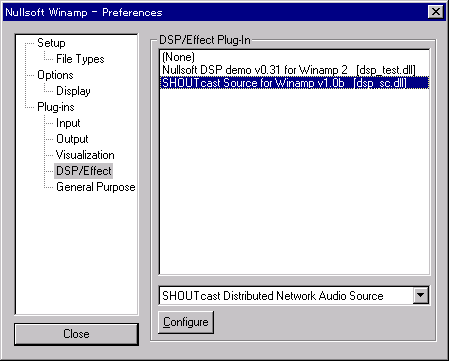
2. タスクバーの SHOUTcast Source アイコン をクリックし,設定画面を出します.
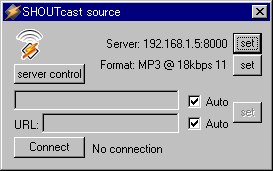
3. Format 〜 横の [SET] ボタンをクリックして Layer-3 圧縮率を変更します.
ここではインターネットでの使用を考えていますので,なるべく低いビットレート をセレクトして OK ボタンを押します.
私の場合ですと,DJ メインで 8Kbps / 11KHz Mono,BGM メインだと 18Kbps / 11KHz Stereo を選択しています.
これ以上になるとどうしても音飛びが発生して気持ちよく効くことができません.
音質は Microsoft のインターネットラジオと同じかそれより少し上程度です.
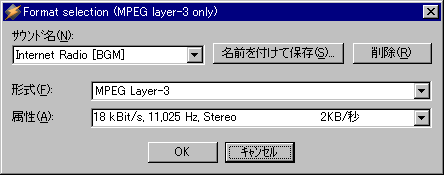
4. Server 〜 横の [SET] ボタンをクリックして SHOTcast Server の所在を設定します.
SHOUTcast Server は Winamp と同じマシンで起動しているはずなので,設定は以下のようになります.
パスワードはデフォルトで SHOUTcast Server と合っているので変更してはだめです.
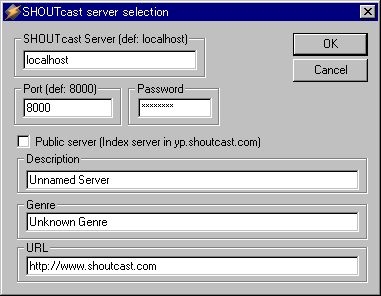
5. 設定完了
とりあえず Winamp を再起動しておきましょう.